win10电脑上的鼠标找不到了如何解决
我们使用的win10电脑,突然发现鼠标不见了,该怎么找回呢?今天就跟大家介绍一下win10电脑上的鼠标找不到了的具体解决方法。
1. 首先打开电脑,进入桌面,点击左下角的开始图标,在打开的开始页面,点击左侧的齿轮图标,进入设置。
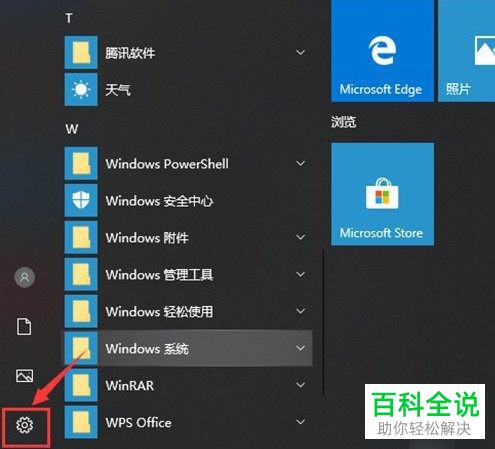
2. 在打开的windows 设置页面,选择系统选项,点击。
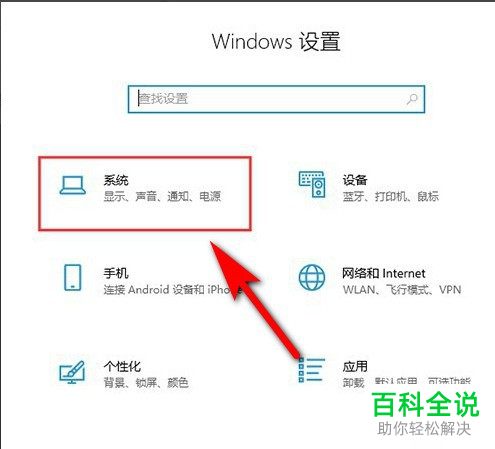
3. 在打开的系统设置页面,左侧,点击电源和睡眠选项。
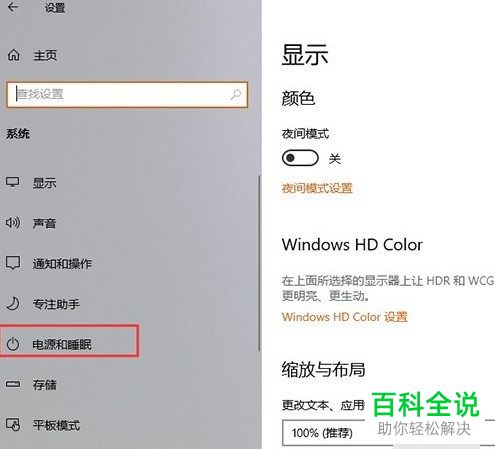
4. 在右侧打开的电源和睡眠页面,相关设置下,点击其他电源设置的快捷链接。

5. 如图,在打开的页面,点击左上方的选择电源按钮的功能选项。

6. 接下来,点击更改当前不可用设置,最后取消快速启动后,重启电脑即可恢复鼠标。
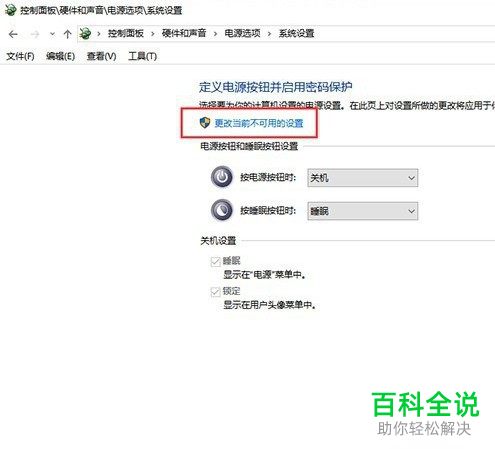
以上就是win10电脑上的鼠标找不到了的具体解决方法。
赞 (0)

